- Hoe Gray Screen of Death op Windows 10 te repareren?
- Methode 1: Geforceerd afsluiten van pc
- Methode 2: Veilige modus gebruiken
- Methode 3: Werk uw grafische stuurprogramma bij
- Methode 4: Gebruik de probleemoplosser voor hardware en apparaten
- Conclusie
- Hoe een grijs scherm op een Mac te repareren?
- Zit je vast in het grijze scherm van de dood bij het opstarten?
- Hoe repareer je het grijze scherm van de dood van de iPhone 7?
- Hoe grijs scherm van de dood op Windows 10 te repareren?
- Waarom is mijn iPhone-scherm grijs?
- Hoe het grijze scherm van de dood op de iPhone te repareren?
- Hoe een grijs scherm op de Samsung Galaxy S20 te repareren?
- Hoe het grijze scherm op Windows 10 te repareren?
- Wat is een grijs scherm opstartprobleem op Mac?
- Wat te doen als Power BI een grijs scherm heeft?
- Waarom wordt mijn scherm grijs wanneer het systeem opstart?
- Waarom flikkert mijn Windows 10-scherm grijs?
- Hoe het probleem met het grijze scherm van Windows 10 op te lossen?
- Wat betekent het als uw scherm leeg wordt Windows 10?
- Waarom heeft mijn MacBook een grijs scherm bij het opstarten?
Windows 10 is een veelgebruikt besturingssysteem over de hele wereld. Het heeft veel functies, apps en services die gebruikers aantrekken. Microsoft biedt de gebruikers altijd nieuwe Windows-updates en probeert alle bugs en problemen ermee op te lossen. Er zijn echter enkele problemen die niet eenvoudig kunnen worden opgelost, en het Gray Screen of Death op Windows 10 is daar een van.
We zijn allemaal bekend met het zwarte scherm van de dood en het crashprobleem met het blauwe scherm, maar soms worden gebruikers ook geconfronteerd met het grijze scherm van de dood. Volgens ons onderzoek is de reden achter het grijze scherm van de doodsproblemen het verouderde of incongruente stuurprogramma van de grafische kaart, evenals enkele andere hardwareproblemen en, in sommige gevallen, de instellingen voor snel opstarten.
Wat de reden ook is, we hebben een aantal oplossingen om dit probleem in een mum van tijd op te lossen. We hebben alle methoden geprobeerd en getest om het grijze scherm van de dood op te lossen, en we schrijven alle mogelijke oplossingen op die u met deze problemen kunnen helpen.

Hoe Gray Screen of Death op Windows 10 te repareren?
Sommige games vereisen een hoge grafische kaart en als uw apparaat geen goede grafische kaart heeft, veroorzaakt dit een grijs scherm van de dood op Windows 10 pc. In dit geval moet je je grafische instellingen van het spel verlagen.
Als het nog steeds verschijnt, is de enige oplossing het bijwerken van uw grafische kaart. Als dit niet het geval is, kunt u de onderstaande methoden proberen.
advertenties
Methode 1: Geforceerd afsluiten van pc
Dit is de meest eenvoudige en eenvoudige manier om het grijze scherm van de dood op te lossen. Het enige wat u hoeft te doen is uw pc geforceerd afsluiten en opnieuw opstarten. Volg hiervoor de onderstaande methode.
Stap 1: Verwijder eerst alle aangesloten apparaten zoals hoofdtelefoon, oortelefoon, externe schijven en dvd-stations van uw pc of laptop.
Stap 2: Om het nu uit te schakelen, houdt u de aan / uit-knop 5 tot 10 seconden ingedrukt. In de meeste gevallen zal het snel worden uitgeschakeld.Als het niet werkt, moet je de stekker of batterij in het geval van de laptop verwijderen.
Stap 3: Wacht een paar minuten, steek de stekker in het stopcontact en zet uw pc aan.
advertenties
Dat is alles, dit zal uw pc normaal opstarten en het grijze scherm is verdwenen. Als het nog steeds verschijnt, kunt u de andere hieronder genoemde methoden proberen.
Methode 2: Veilige modus gebruiken
Als het grijze scherm na het inlogscherm verschijnt, kunt u de veilige modus gebruiken en uw pc op problemen controleren. In de veilige modus kunt u uw computer opstarten zonder de partijsoftware, en op deze manier kunt u zien wat de problemen veroorzaakt.
Stap 1: Klik op de aan / uit-knop in de rechterbenedenhoek van het scherm. Als u dit doet, ziet u drie opties, klik op de optie met de naam opnieuw opstarten.
advertenties

Stap 2: Hier moet je de optie Problemen oplossen kiezen en daarna zie je op het volgende scherm geavanceerde opties.

Stap 3: Klik op Opstartinstelling in de geavanceerde opties. Dit toont u verschillende 9 verschillende opties.

Advertentie
Stap 4: Kies Veilige modus inschakelen. Optie 4, 5 of 6, afhankelijk van uw scenario.

Dit zal uw pc opnieuw opstarten en opstarten in de veilige modus. Nu kunt u controleren wat dit probleem met het grijze scherm veroorzaakt en het oplossen.
Methode 3: Werk uw grafische stuurprogramma bij
Soms speelt het beeldschermstuurprogramma een rol bij deze problemen met het grijze scherm van Windows 10. Als uw stuurprogramma verouderd is of een bug heeft, veroorzaakt dit het probleem met het grijze scherm. Als dit vaker gebeurt op uw pc, moet u uw stuurprogramma bijwerken.
Stap 1: Allereerst moet u het beeldschermstuurprogramma downloaden volgens uw systeem. U kunt hiervoor altijd elke driverpack-software gebruiken.
Maar als u het handmatig wilt doen, controleer dan welk beeldschermstuurprogramma uw pc heeft en ga naar de website van die stuurprogramma-aanbieder.
Stap 2: Nadat u het stuurprogrammabestand hebt gedownload, dubbelklikt u erop om het installatieprogramma te starten. Volg de instructies op uw scherm om de installatie te voltooien.
Stap 3: Als u klaar bent met de installatie, start u uw pc opnieuw op. Dit zou het grijze scherm van de dood oplossen als het zich voordeed vanwege het probleem met het beeldschermstuurprogramma.
Methode 4: Gebruik de probleemoplosser voor hardware en apparaten
Soms veroorzaken hardwareapparaten ook het grijze scherm van de dood, en in dit scenario kunt u de probleemoplosser voor hardware en apparaten gebruiken om dit op te lossen. Dit is een ingebouwde probleemoplosser van Windows.
Stap 1: Open je instellingen door op . te klikken Start -> Instellingen -> Update en beveiliging.
Stap 2: Zoek daarna de hardware- en apparaatinstellingen en klik op de optie probleemoplosser uitvoeren binnen deze instellingen.

Stap 3: Er is meer optie genaamd power, die ook een probleemoplosser heeft. Je kunt het ook uitvoeren.
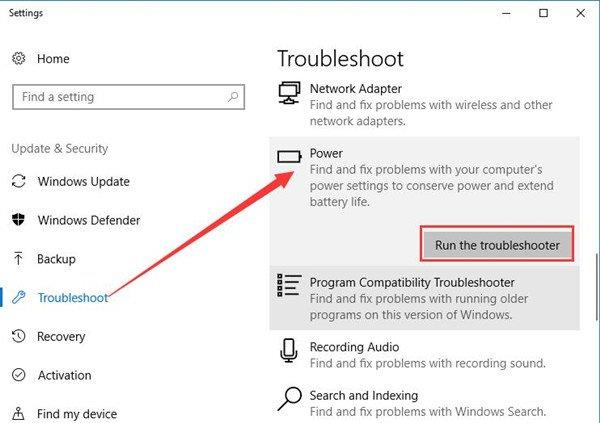
Stap 4: Voer beide probleemoplossers uit en volg de instructies op het scherm om de probleemoplossing te voltooien. Als u dit doet, worden de problemen opgelost die het grijze scherm van de dood veroorzaken.
Conclusie
Kortom, er zijn verschillende redenen achter dit grijze scherm van de dood, en we hebben u alle mogelijke oplossingen hiervoor geboden. Je kunt ze allemaal gebruiken om je probleem op te lossen. Houd er rekening mee dat dit probleem verschillende redenen heeft en daarom moet u de oplossingen proberen op basis van de oorzaak.
Naar mijn mening gebeurt dit meestal vanwege problemen met grafische stuurprogramma’s. Probeer eerst de basismethode en als deze niet werkt, probeer dan uw grafische stuurprogramma bij te werken met behulp van de methode die we hebben verstrekt.
Als geen van beide werkt, kan de oorzaak achter het grijze scherm van de dood anders zijn en moet u ook andere oplossingen proberen. Dat is alles voor dit artikel; we hopen dat deze methoden uw problemen oplossen.
FAQ
Hoe een grijs scherm op een Mac te repareren?
Nadat u uw Mac-opslagstation hebt hersteld met Stellar Data Recovery Professional voor Mac, volgt u de stappen die worden vermeld naast macOS opnieuw installeren en het probleem met het grijze scherm volledig oplossen. Sluit uw Mac geforceerd af door 3 tot 5 seconden op de aan / uit-knop te drukken.Start de machine door de Command + R-toetsen ingedrukt te houden om op te starten in de macOS-herstelmodus.
Zit je vast in het grijze scherm van de dood bij het opstarten?
Als je bij het opstarten vastzit in het grijze scherm van de dood, kun je misschien proberen naar de veilige modus te gaan in het inlogscherm. In de veilige modus bent u niet alleen in staat om uw computer aan te zetten, maar kunt u ook de hardware- of softwarefouten op Windows 10 controleren met een minimaal aantal programma’s.
Hoe repareer je het grijze scherm van de dood van de iPhone 7?
Als je een oude iPhone hebt, kun je deze methode proberen om het grijze scherm van de dood van de iPhone 7 te repareren. Eerst moet u uw iPhone uitschakelen en de batterij uit het apparaat verwijderen. Plaats vervolgens de batterij terug in de sleuf en schakel uw apparaat na een paar seconden in. Methode 5.
Hoe grijs scherm van de dood op Windows 10 te repareren?
Hoe Gray Screen of Death op Windows 10 te repareren? 1 Forceer Windows 10 afsluiten 2 Activeer de veilige modus 3 Werk het grafische stuurprogramma bij 4 Schakel snel opstarten uit 5 Problemen met hardware en apparaat oplossen 6 Verwijder sommige programma’s. Als uw computer op het grijze scherm staat en u heeft geprobeerd naar de veilige modus te navigeren, maar het mocht niet baten. …
Waarom is mijn iPhone-scherm grijs?
U of iemand anders heeft de modus “Grijstinten” ingeschakeld, wat leidt tot het grijze scherm van de iPhone. Het per ongeluk drie keer tikken op de “Home”-knop is daar ook een belangrijke oorzaak van. Mijn telefoonscherm is grijs. De kans is groot dat de grijswaardenfunctie op deze iPhone is ingeschakeld.
Hoe het grijze scherm van de dood op de iPhone te repareren?
Voor iPhone 6/6S en eerder: Houd de knoppen “Power” en “Home” ingedrukt wanneer het Apple-logo verschijnt. Door enkele instellingen of onbekende bugs te verwijderen die het grijze scherm van de dood op de iPhone kunnen veroorzaken, kunt u uw telefoon responsiever maken of zelfs weer normaal maken.
Hoe een grijs scherm op de Samsung Galaxy S20 te repareren?
Manier 1. Controleer of de grijsschaalfunctie is ingeschakeld Het is mogelijk dat het scherm grijs is omdat de grijsschaalfunctie is ingeschakeld.Controleer gewoon de volgende eenvoudige stappen: Stap 1: Instellingen > Algemeen > Toegankelijkheid en tik vervolgens op “Toon Accommodaties”. Stap 2: Tik op “Kleurfilters” en als het is ingeschakeld, schakelt u het uit om grijswaarden uit te schakelen. Weg 2.
Hoe het grijze scherm op Windows 10 te repareren?
Manier 1. Controleer of de grijsschaalfunctie is ingeschakeld Het is mogelijk dat het scherm grijs is omdat de grijsschaalfunctie is ingeschakeld. Controleer gewoon de volgende eenvoudige stappen: Stap 1: Instellingen > Algemeen > Toegankelijkheid en tik vervolgens op “Toon Accommodaties”. Stap 2: Tik op “Kleurfilters” en als het is ingeschakeld, schakelt u het uit om grijswaarden uit te schakelen.
Wat is een grijs scherm opstartprobleem op Mac?
Deel 1: Wat is een grijs scherm opstartprobleem op Mac? Wanneer je Macbook pro vast komt te zitten op een grijs scherm, wordt het eigenlijk zo donker en ziet het er eerder zwart uit. Vanwege het Retina-display op Mac is er geen stroomindicator op een Mac-scherm. Wanneer het systeem start, wordt uw scherm grijs, wat resulteert in een grijs schermprobleem.
Wat te doen als Power BI een grijs scherm heeft?
Dit zijn enkele foutmeldingen die uiteindelijk verschijnen na enkele minuten van het grijze scherm. Waar vind je de nieuwste versie van de Power BI desktop? Windows Store of internet? Als het uit de Windows Store komt, raad ik u aan bij te werken naar de nieuwste versie van de Power BI-desktop en te controleren of dit probleem kan verdwijnen.
Waarom wordt mijn scherm grijs wanneer het systeem opstart?
Wanneer het systeem start, wordt uw scherm grijs, wat resulteert in een grijs schermprobleem. Het kan draaiende uitrusting, Apple-logo, draaiende wereldbol enz. hebben. Deel 2: Hoe grijs scherm op Mac te repareren?
Waarom flikkert mijn Windows 10-scherm grijs?
Er zijn verschillende oorzaken die ervoor kunnen zorgen dat het Windows-scherm met tussenpozen grijs flikkert. Uit de rapporten en aanzienlijke onderzoeken kan worden geconcludeerd dat de verouderde of incongruente grafische kaartdriver, de hardwareproblemen en de snelle opstartinstelling voornamelijk de schuld zijn.
Hoe het probleem met het grijze scherm van Windows 10 op te lossen?
Soms speelt het beeldschermstuurprogramma een rol bij deze problemen met het grijze scherm van Windows 10. Als uw stuurprogramma verouderd is of een bug heeft, veroorzaakt dit het probleem met het grijze scherm. Als dit vaker gebeurt op uw pc, moet u uw stuurprogramma bijwerken. Stap 1: Allereerst moet u het beeldschermstuurprogramma downloaden volgens uw systeem.
Wat betekent het als uw scherm leeg wordt Windows 10?
Als uw scherm leeg wordt, betekent dit dat uw systeem te maken heeft met een grijs schermprobleem. Hoogstwaarschijnlijk treedt dit probleem op tijdens het opstarten, maar u kunt deze fout krijgen terwijl uw pc in gebruik is. Daarnaast begonnen enkele systemen van de gebruikers grijs te knipperen en daarna konden ze hun systeem niet normaal opstarten.
Waarom heeft mijn MacBook een grijs scherm bij het opstarten?
De reden voor het grijze Macbook-scherm kan een defecte opstartschijf zijn. In het geval dat een OS X-installatieschijf, USB-flashstation of Recovery HD uw Mac kan starten. Sluit de installatie-dvd aan op het optische station van de Mac > sluit de Mac af > houd de ‘C’-toets ingedrukt en start uw Mac > Mac start op vanaf het optische station.












